כיצד להישאר מאורגן עם ספריות Windows 7
עם ספריות Windows 7,

מהן ספריות Windows 7 בדיוק?
כברירת מחדל Windows 7 מספק ארבעה שוניםספריות: מוסיקה, קטעי וידאו, מסמכים ותמונות. אלה הם פריימר מצוין לפיצ'ר החדש; עם זאת, מבחינתי זו הייתה רק ההתחלה. כל ספריה אינה כוללת נתונים בפועל. במקום זאת הם מאפשרים לך לגשת לכל הנתונים שלך מתיקיה אחת שאתה מגדיר מראש על בסיס קטגוריה, או באמצעות מטא נתונים (תאריך ופרטי מחבר) שנמצאים בקבצים עצמם. סידור זה מושלם לקיבוץ תמונות מחופשה מתאריך מוגדר, או לאיסוף מוזיקה מאותו אמן.
דוגמא נוספת תהיה תיקיית התקציב Iנוצר בעבודה. יש לי תקציבים שונים הפרוסים בין שנים וצוותים על שלל מיקומים שונים בכונן הקשיח ובשיתופי הרשת שלי. על ידי יצירת "ספריית תקציב", כל תיקיות התקציב והקבצים שלי נמצאים כעת במקום אחד. הדבר נכון גם לגבי קבצי בית כמו קבלות.
הנה, הרשו לי להראות לכם!
כיצד לבנות ספריה מותאמת אישית ב- Windows 7
1. פתח את תפריט התחל, ואז סוג liberaries לסרגל החיפוש. לחץ על ה ספריות קישור שמופיע.
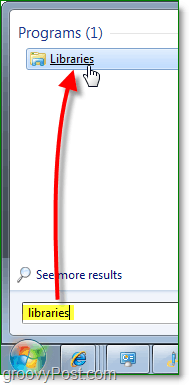
2. בחלון הספריות, לחץ על ה ספרייה חדשה כפתור מתחת לסרגל הכלים. הבא לחץ לחיצה כפולה ה ספרייה חדשה זה מוצג.
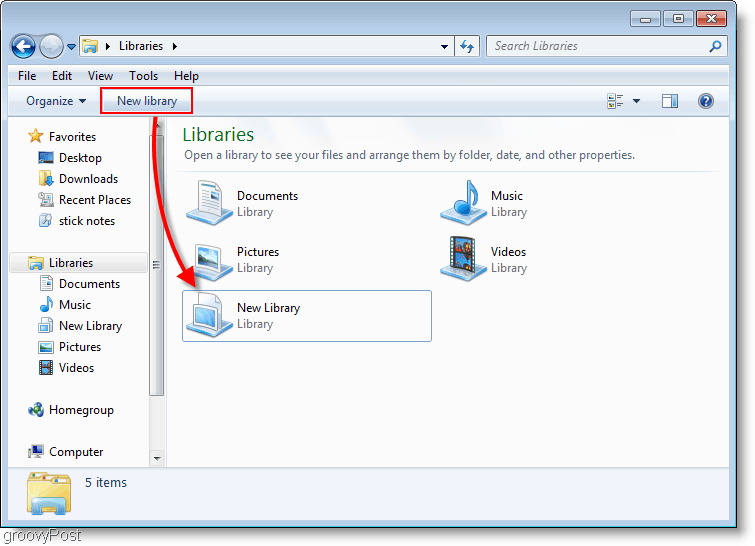
3. הספרייה תתריע כי היא ריקה מכיוון שאין תיקיות המשויכות לה. לחץ על ה כלול תיקיה ובואו נוסיף כמה תיקיות!
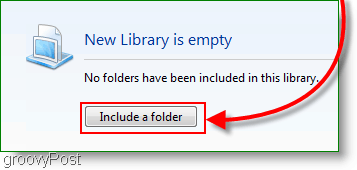
4. בחר איזה תיקיה תרצה לכלול בהתחלה בספריה; אתה יכול לשנות זאת מאוחר יותר.
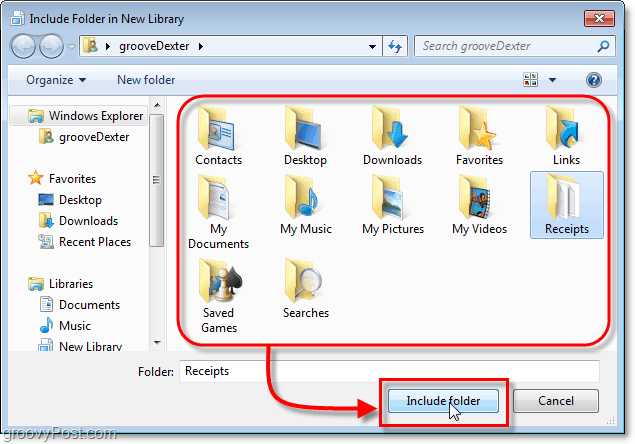
5. כעת, לאחר שהגדרת הספריה החדשה שלך, כדי להוסיף תיקיות נוספות לחץ על ה מיקום אחד קישור.
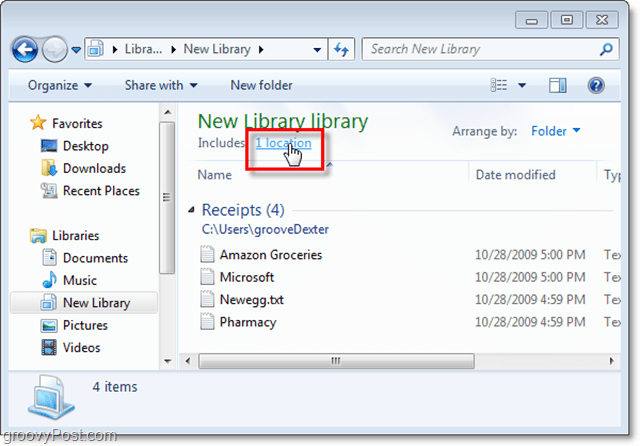
6. בחלון זה תוכלו לחץ על הוסף להכניס ידנית יותר תיקיות; אתה יכול גם מקש ימני תיקיה ו הגדר כמיקום שמירת ברירת מחדל. מיקום ברירת המחדל לשמירה שלך פירושו כל דבר שנשמר בחנויות הספריה בתיקיה זו. לחץ על בסדר להמשיך.
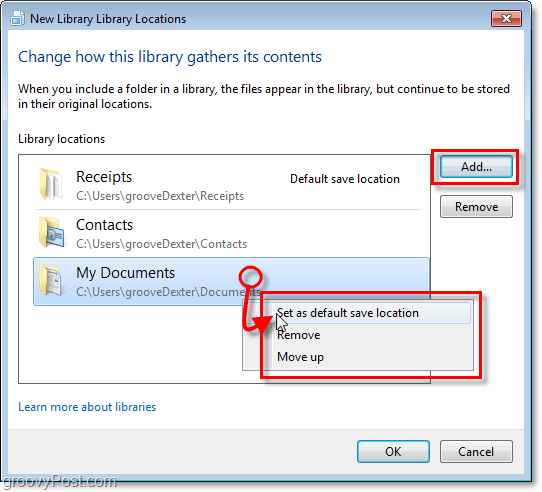
7. בשלב זה, סביר להניח שתרצה לשנות את שם הספריה שלך מחדש. כדי לעשות זאת מקש ימני שלך ספריה ברשימת הספריות בצד שמאל של החלון.
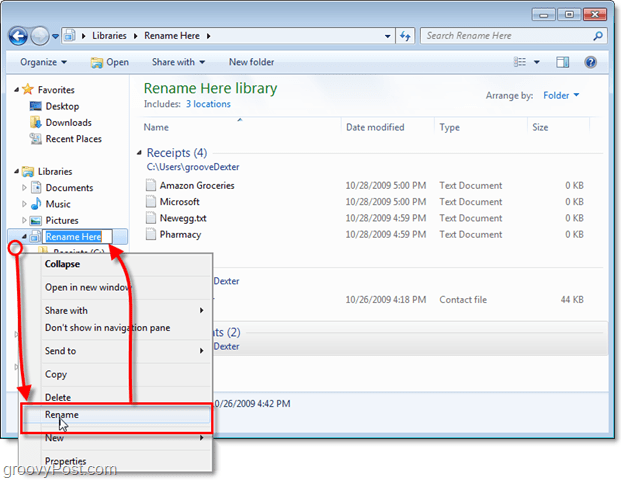
8. עכשיו בואו ניתן לספריה תחושה של תיקיה. לחץ על ה לסדר לפי אפשרות ואז הגדר זה ל שם. פעולה זו תגרום לספרייה להופיע כתיקיה נוזלית אחת.
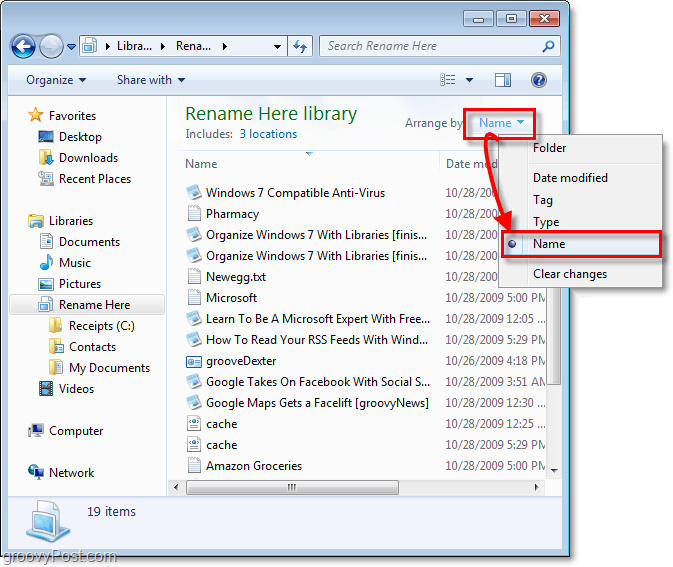
9. ישנן כמה תכונות נוספות שניתן לשנותן על ידי מקש ימניing שלך ספריה, ואז בחירה מאפיינים (כמו שעשינו קודם כששינוי שם זה.) בהתאם למה שאתה מארגן אתה יכול להגדיר אותו כך שתוכל לייעל את סוג הקבצים המתאים.

הכל בוצע!
כעת יש לך ספריית Windows מותאמת אישית משלך. עכשיו אתה יכול לאחסן את כל הנתונים הספציפיים שלך, ולקשר את הספרייה הזו אליהם באמצעות מטא נתונים, או באמצעות אפשרות התיקיה. בהתחלה זה עשוי להיות קצת מסובך, אבל אחרי שקראתי את הווי-טו-חושי הזה, אני בטוח שתהיה "ספרן חלונות 7" חריף תוך זמן קצר.
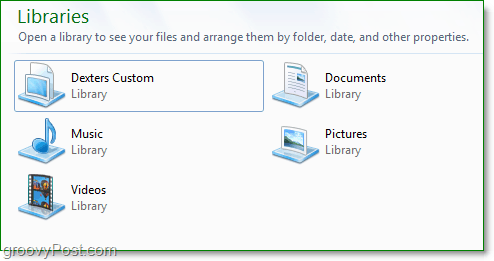

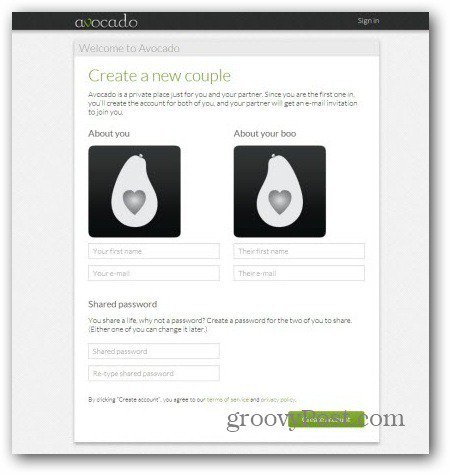







השאר תגובה